Arch Linux は、ローリングリリースモデルに従って最新のソフトウェアを提供する汎用GNU/Linuxディストリビューションです。固定小数点リリースのLinuxディストリビューションとは異なり、Arch Linuxでは、開発者がリリースするとすぐに、更新された最先端のソフトウェアとパッケージを使用できます。当初は、32ビットシステムと64ビットシステムの両方をサポートしていました。しかし、現在、ArchLinux開発者は32ビットのサポートを終了しています。 Arch Linux 2017.03.01バージョン以降、64ビットプロセッサを搭載したコンピュータはArchLinuxのみをサポートできます。
このガイドでは、最新のArchLinux2017.03.01バージョンをインストールするためのインストールガイドラインを段階的に説明します。
ステップ1:最新のArch Linuxバージョンをダウンロードし、システムを起動します
次の場所から最新バージョンをダウンロードします。
- ArchLinuxをダウンロード
このチュートリアルを書いている時点で、最新バージョンは2017.03.01でした。
ISOをダウンロードした後、起動可能なUSBまたはDVDを作成します。起動可能なUSBドライブまたはSDカードを作成するには、次のリンクを参照してください。
- Etcher –起動可能なSDカードまたはUSBドライブを作成するための美しいアプリ
そして、インストールメディアを使用してシステムを起動します。
次のインストーラー画面が表示されます。 「BootArchLinux(x86_64)」を選択します オプションを選択し、Enterキーを押します。
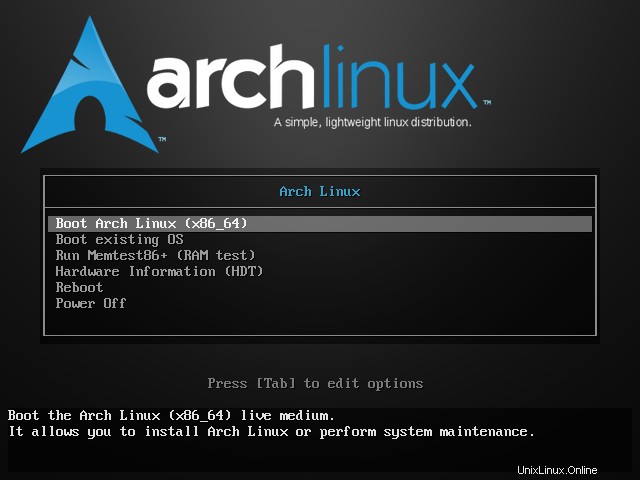
システムが起動すると、デフォルトでrootユーザーとして自動的にログインします。
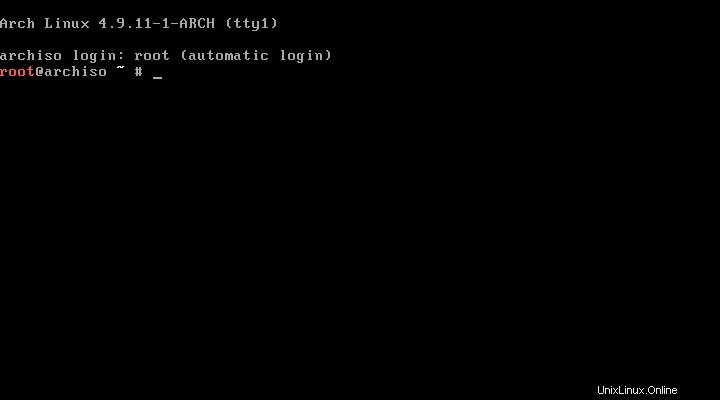
ステップ2:ネットワークを構成する
Arch Linuxをインストールするには、インターネット接続が機能している必要があります。インターネット接続が機能しているかどうかを確認します:
ping ostechnix -c 4
返信があれば、準備は完了です。 DHCPを有効にしていない場合は、以下のリンクに示すように、静的IPアドレスを手動で構成する必要があります。
- ArchLinuxで静的アドレスを設定する方法
Wifiを使用している場合は、次のコマンドを実行してWi-Fiネットワークに接続します。
wifi-menu -o wlp9s0
wlp9s0を置き換えます ワイヤレスネットワークカード名を使用します。
ダウンロード -無料の電子書籍:「GNU/Linuxの高度な管理」ステップ3:ハードドライブのパーティション分割
次に、ハードドライブをパーティション分割する必要があります。
パーティションテーブルを確認するには、次のコマンドを実行します:
fdisk -l </ pre>
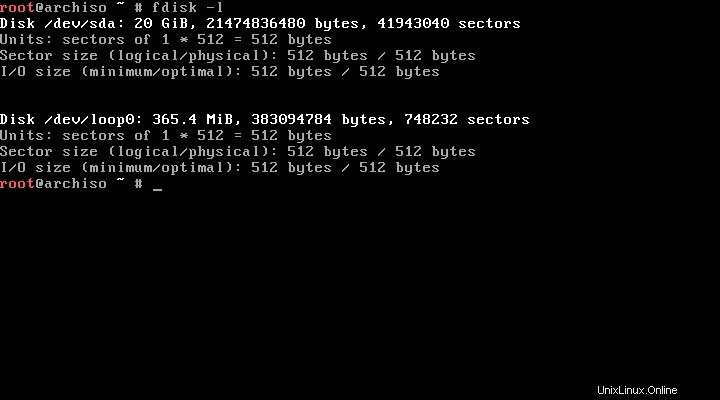
上記のように、私は20GBのHDDを持っています。先に進んで、ハードディスクをパーティション分割しましょう。 「Fdisk」または「Cfdisk」ユーティリティを使用して、ハードドライブをパーティション分割できます。
このガイドでは、cfdiskを使用します。
3つのパーティションを作成します。
- ルートパーティション、 / dev / sda1 、サイズ10GBおよびext4フォーマットのプライマリブータブルとして。
- スワップパーティション、 / dev / sda2 、サイズ2xRAMサイズのプライマリとして。
- 論理パーティション、ホーム、 / dev / sda5 、残りのスペースとext4フォーマット。
cfdiskと入力します コマンドプロンプトで。次の画面が表示されます。
cfdisk
ラベルタイプを実行として選択します 。
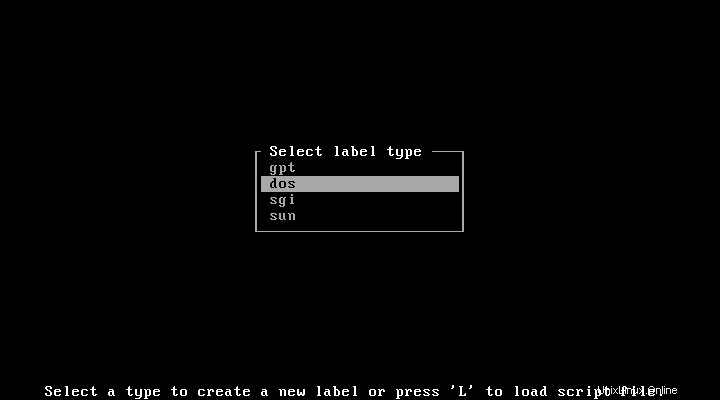
A。プライマリパーティションを作成する
「新規」を選択 。
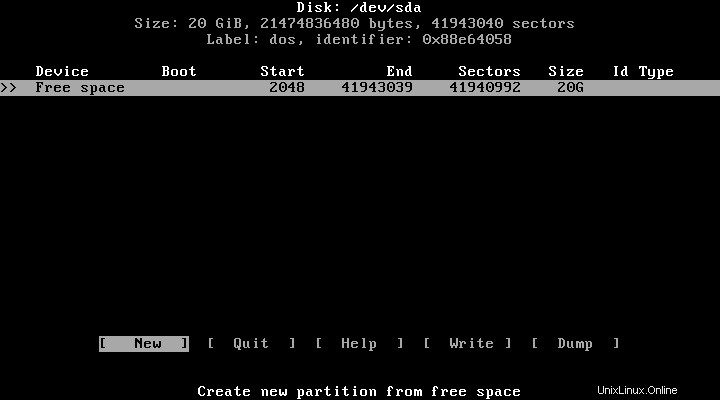
パーティションサイズを入力します。この場合は10G(10 GBの場合)です。文字「M」を使用してMB単位でサイズを指定できます。
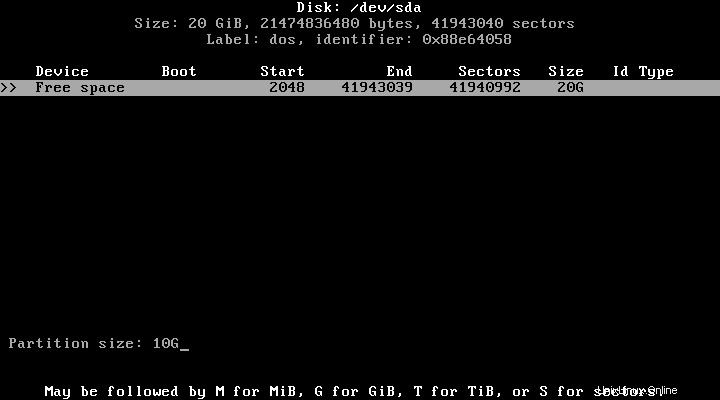
次に、パーティションのタイプ(プライマリ、論理、スワップなど)を選択する必要があります。前述したように、このパーティションをプライマリとして作成します。 起動可能でext4形式です。

次に「起動可能」を選択 このパーティションを起動可能なパーティションにします。
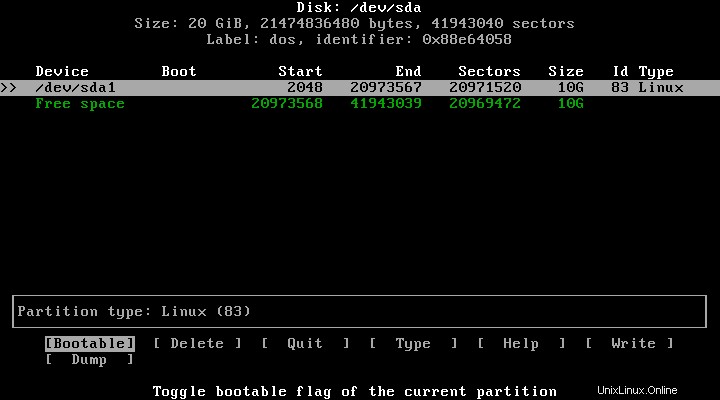
次に、「書き込み」を選択します 左/右矢印ボタンを使用してパーティションの変更を書き込みます。
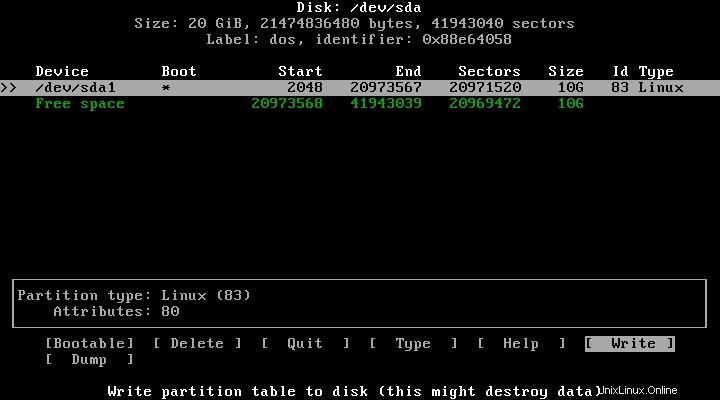
'はい'と入力 変更を保存します。
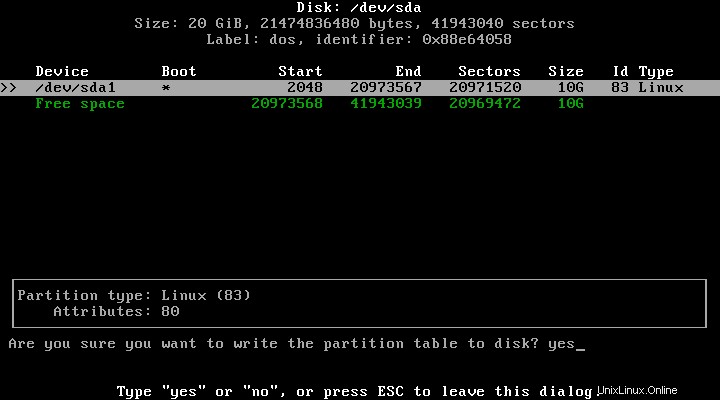
B。スワップパーティションを作成する
上/下矢印を使用して空き領域を選択し、「新規」を選択します 。
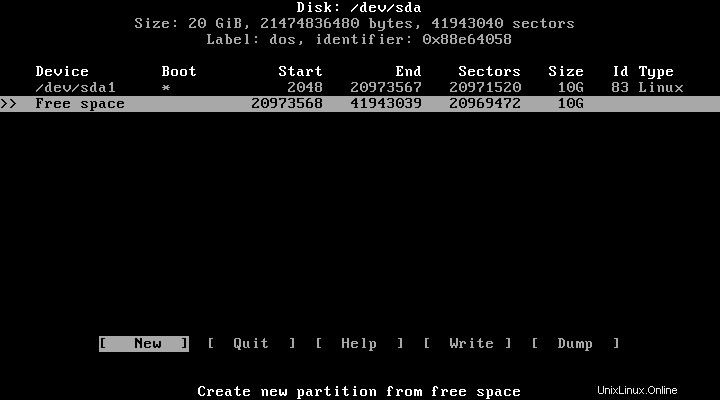
スワップパーティションサイズ、2XRAMサイズを入力します。 1 GBのRAMがあるので、 2048Mを割り当てました スワップパーティションのサイズとして。
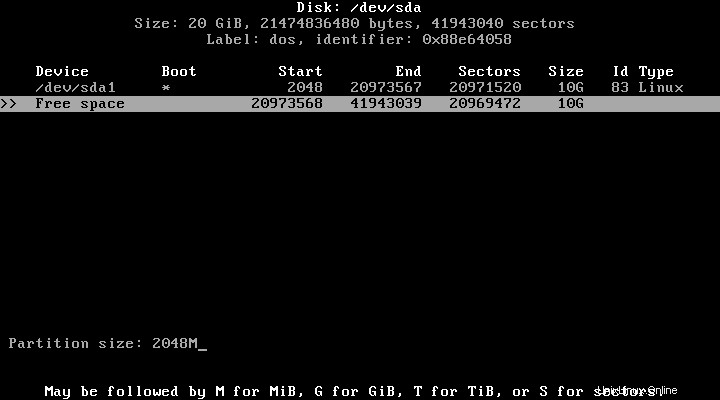
パーティションタイプを「プライマリ」として選択 。
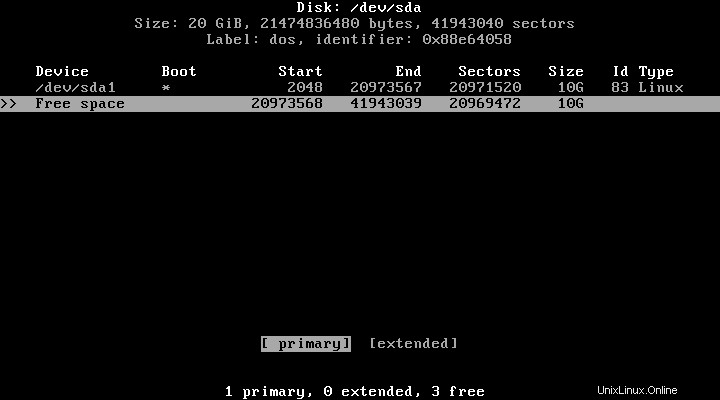
「書き込み」を選択 。
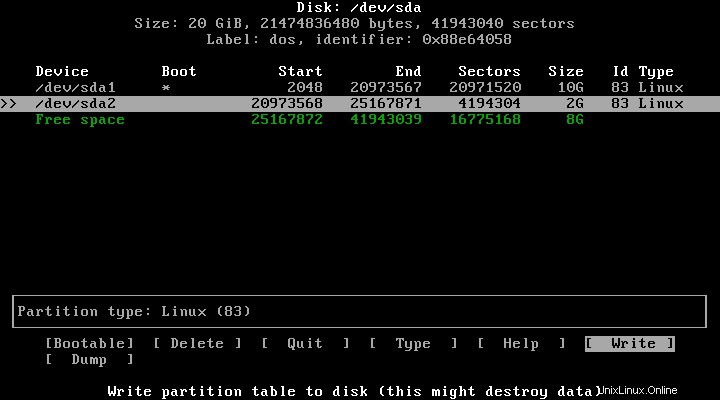
'はい'と入力 変更を保存します。
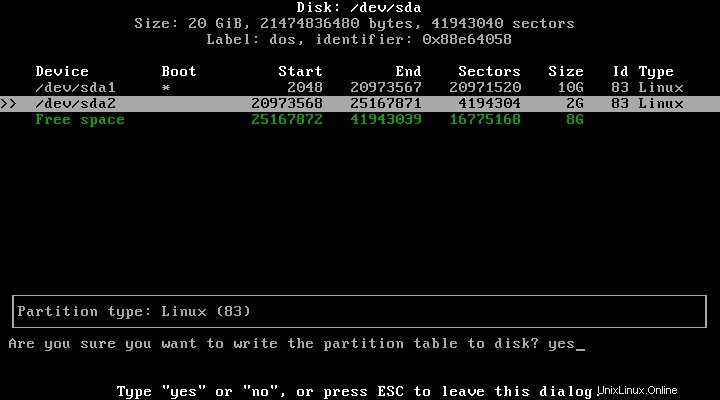
C。論理(拡張)パーティションを作成する
ここでも、上下の矢印キーを使用して空き領域を選択します。そして、「新規」を選択します 。
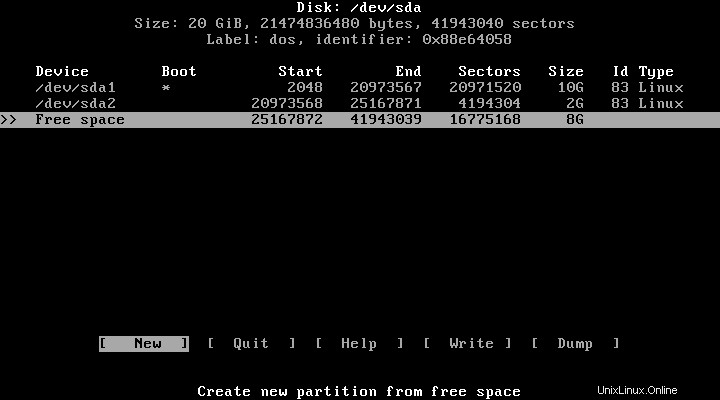
パーティションサイズを入力します。これが私の最後のパーティションなので、このパーティションに空き領域全体を割り当てたいと思います。
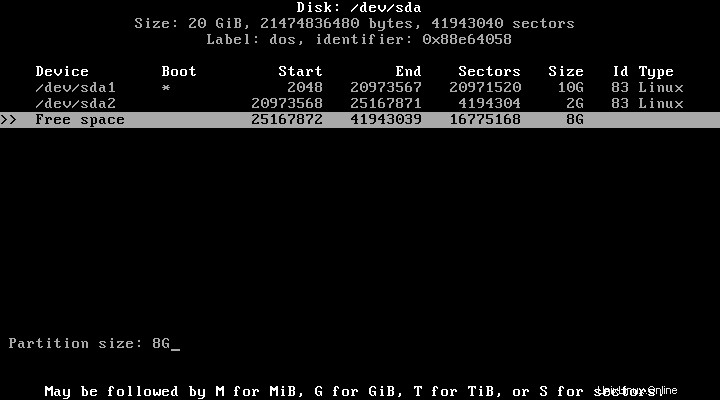
したがって、これは私の論理パーティションなので、「拡張」を選択しました。 オプション。
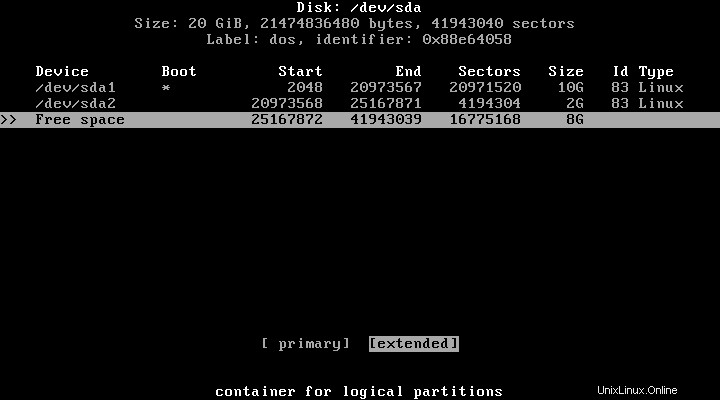
次に、ホームの下矢印を使用して空き容量を選択します パーティションを作成し、「新規」を選択します 。
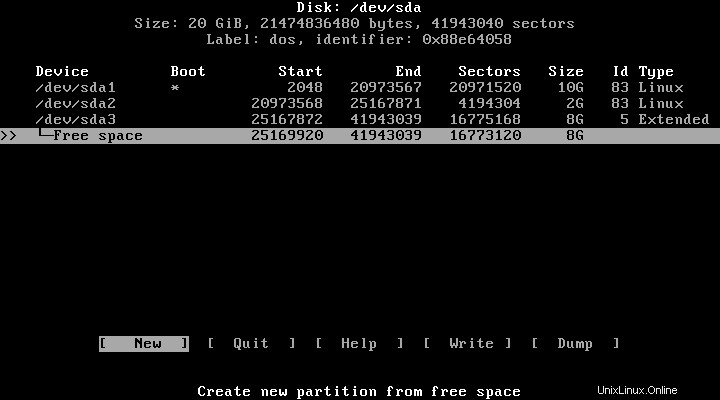
ホームのパーティションサイズを再度変更します。
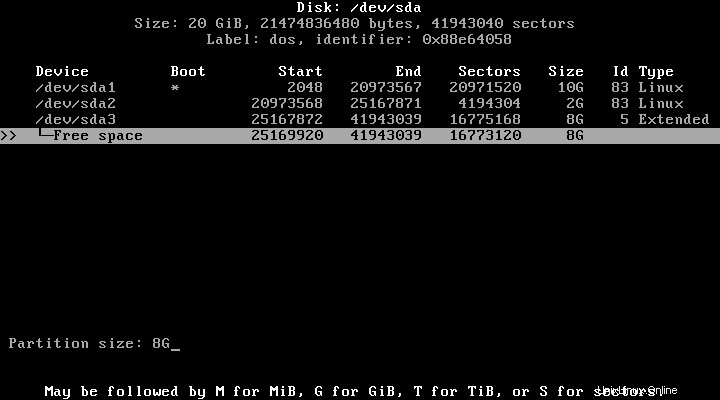
最後に、「書き込み」を選択して、パーティションの変更を保存します。 オプション。
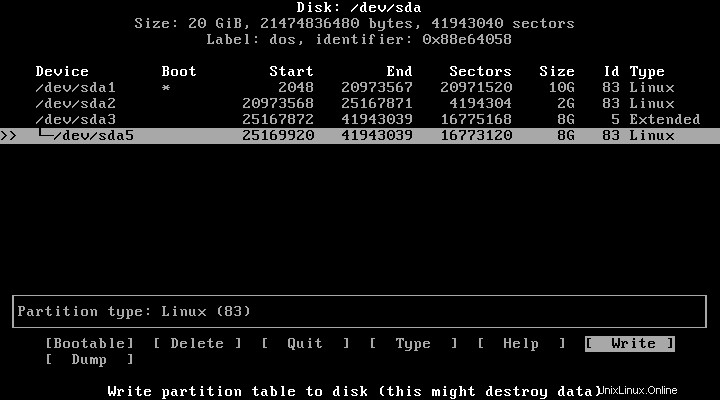
'はい'と入力 もう一度変更を確認します。
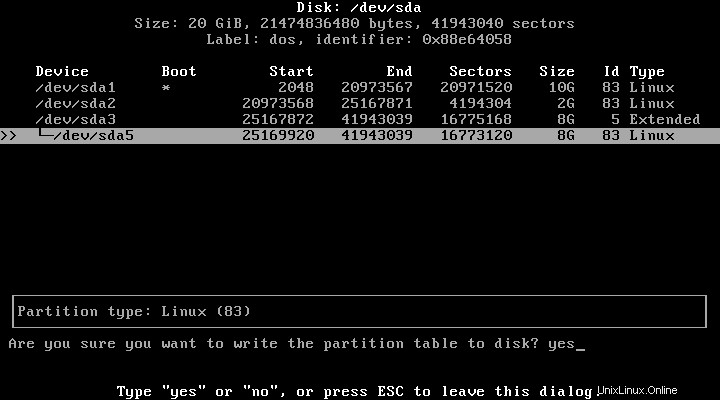
必要なパーティションを作成したら、[終了]を選択します オプションを選択して、パーティションマネージャを終了します。
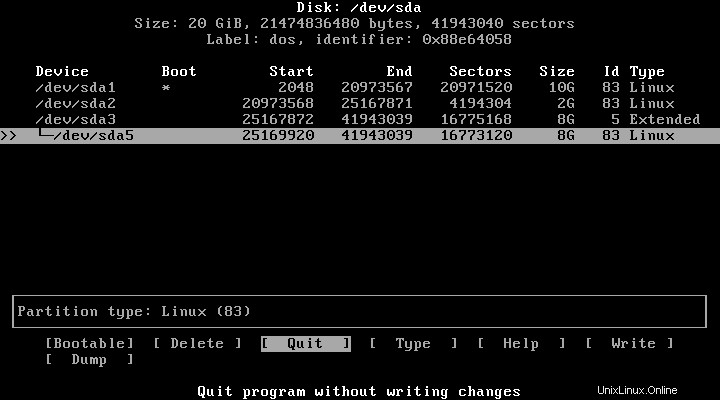
コマンドを使用してパーティションの詳細を確認できます:
fdisk -l </ pre>
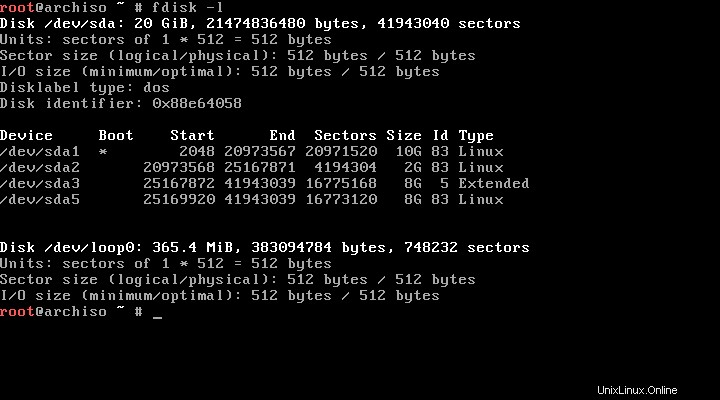
D。パーティションをフォーマットする
必要なパーティションを作成しましたが、まだフォーマットしていません。
コマンドを使用してプライマリパーティションをフォーマットします:
mkfs.ext4 / dev / sda1
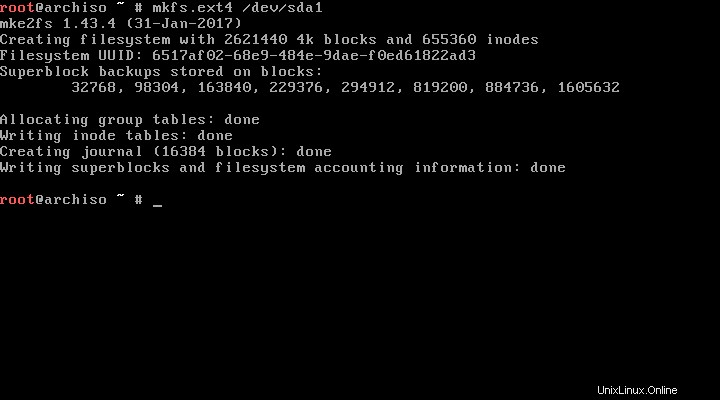
同様に、ext4ファイルシステムを使用して論理パーティションをフォーマットします。
mkfs.ext4 / dev / sda5
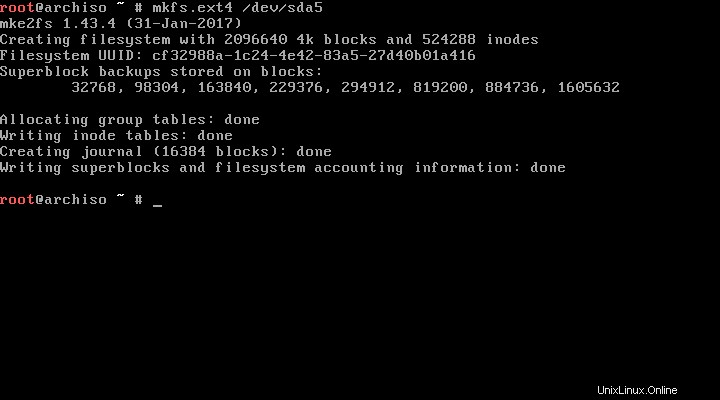
次に、次のコマンドを使用して、スワップパーティションをフォーマットしてアクティブ化します。
mkswap / dev / sda2swapon / dev / sda2ダウンロード -無料の電子書籍:「Webmin™システム管理とモジュール開発によるLinux®システムの管理
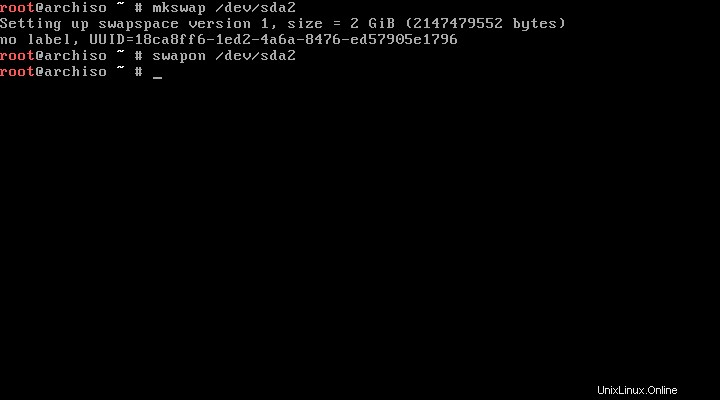
ステップ4:ArchLinuxベースシステムのインストール
必要なパーティションを作成し、フォーマットしました。ここで、ArchLinuxベースシステムをインストールするためにそれらをマウントする必要があります。
プライマリパーティション(/ dev / sda1)を/ mntにマウントし、ホームパーティションを / mnt / homeにマウントします 。
マウント/dev/ sda1 / mntmkdir / mnt / homeマウント/dev/ sda5 / mnt / home次に、ArchLinuxベースシステムをインストールします。
pacstrap / mnt base base-develインターネットの速度にもよりますが、これには時間がかかります。
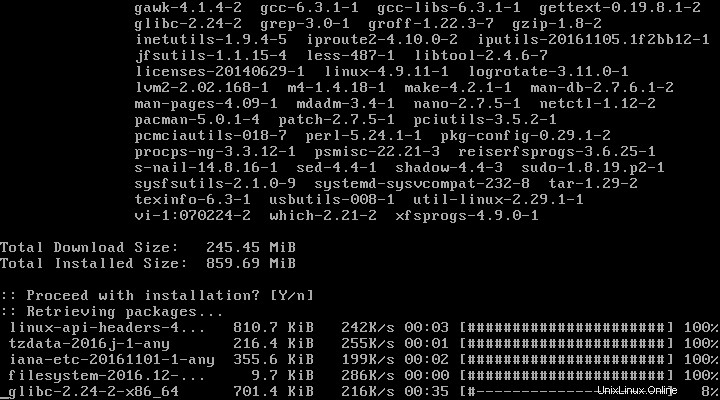
おめでとうございます! ArchLinuxベースのインストールが完了しました。
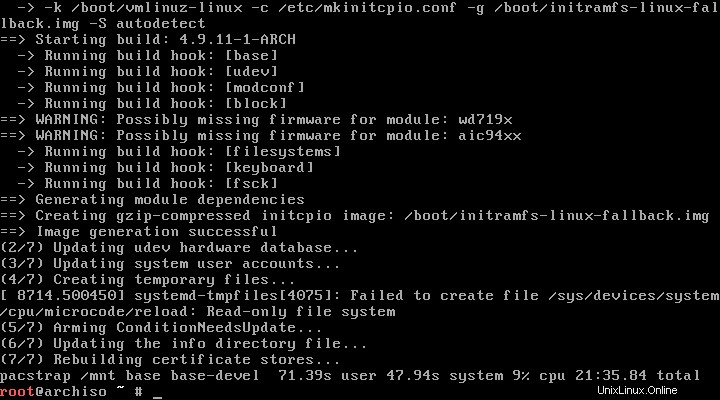
基本システムのインストール後、次のコマンドを使用してfstabファイルを作成します:
genfstab / mnt>> / mnt / etc / fstab次に、コマンドを使用してfstabエントリを確認します:
cat / mnt / etc / fstab出力例:
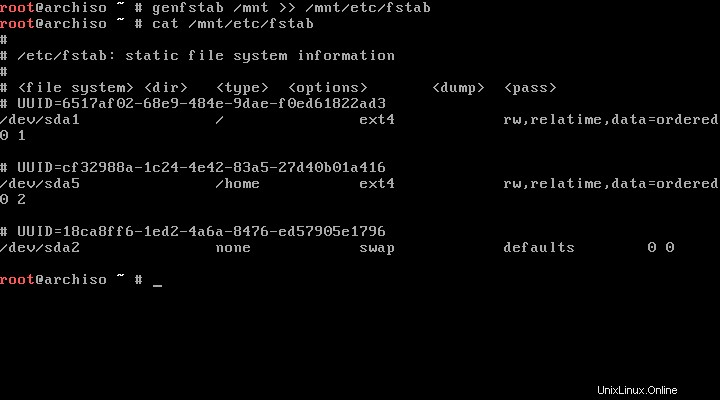
ステップ5:ArchLinuxの基本構成
次に、コマンドを使用して、新しくインストールされたArchLinuxベースシステムに切り替えましょう。
arch-chroot / mnt / bin / bash次のステップは、システム言語を構成することです。
これを行うには、/etc/locale.genを編集します ファイル:
vi /etc/locale.genコメントを外す en_US.UTF-8 UTF-8 、およびその他の必要なローカリゼーション。
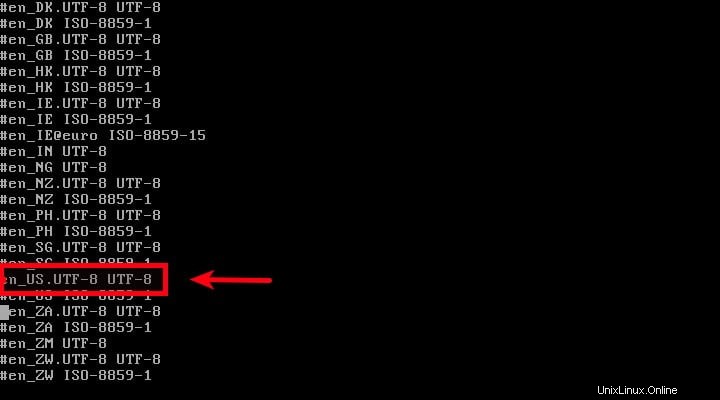
ファイルを保存して閉じます。
次に、コマンドを使用して新しいロケールを生成します:
locale-gen
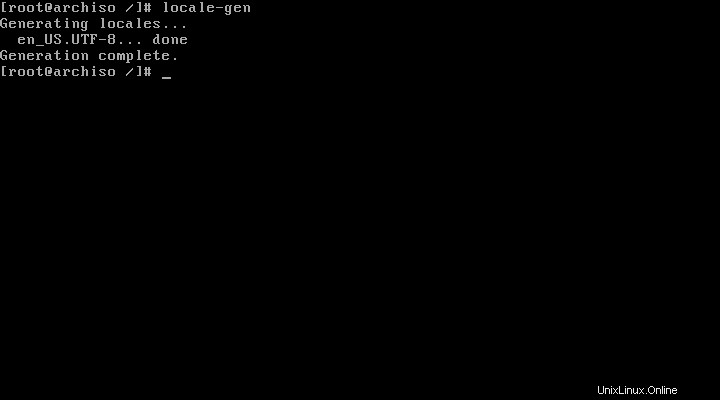
/etc/locale.confを作成 ファイル、
vi /etc/locale.conf次の行を追加します:
LANG =en_US.UTF-8ファイルを保存して閉じます。
次に、システムのタイムゾーンを割り当てる必要があります。
コマンドを使用して利用可能なタイムゾーンを一覧表示します:
ls / usr / share / zoneinfo /
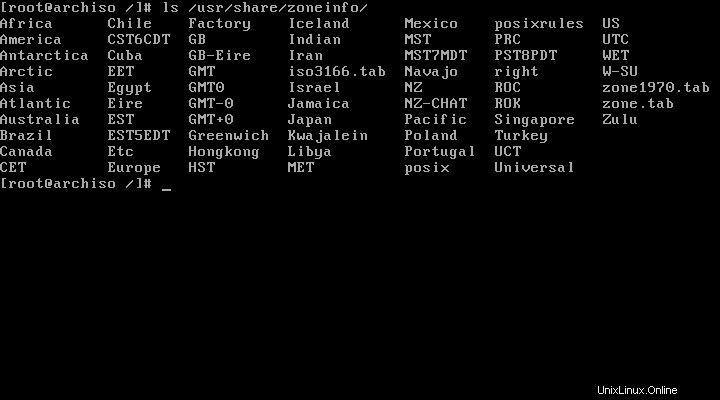
私の時間範囲はアジア/コルカタなので 、次のコマンドを実行しました:
ln -s / usr / share / zoneinfo / Asia / Kolkata / etc / localtimeコマンドを使用して時間標準をUTCに設定します:
hwclock --systohc --utcコマンドで「root」ユーザーパスワードを設定します:
passwdステップ6:ネットワーク構成
/ etc / hostnameを編集します ファイル、
vi / etc / hostnameArch linuxシステム名を設定します:
サーバーファイルを保存して閉じます。次に、 / etc / hostsを編集します ファイルを作成し、ホスト名も設定します。両方のファイルに同じホスト名を設定する必要があることに注意してください。
次に、コマンドを使用してネットワーク接続を永続化します:
systemctl enable dhcpcdステップ7:Grubのインストール
最終段階に到達しました。次に、新しくインストールしたArchシステムのブートローダーをインストールする必要があります。
これを行うには、次を実行します:
pacman -S grub os-probergrub-install / dev / sdagrub-mkconfig -o /boot/grub/grub.cfg最後に、chrrotを終了し、パーティションをアンマウントして、ArchLinuxを再起動します。インストールメディアも削除したことを確認してください。
終了umount / mntumount / mnt / home再起動ブートメニューからArchLinuxを選択します。
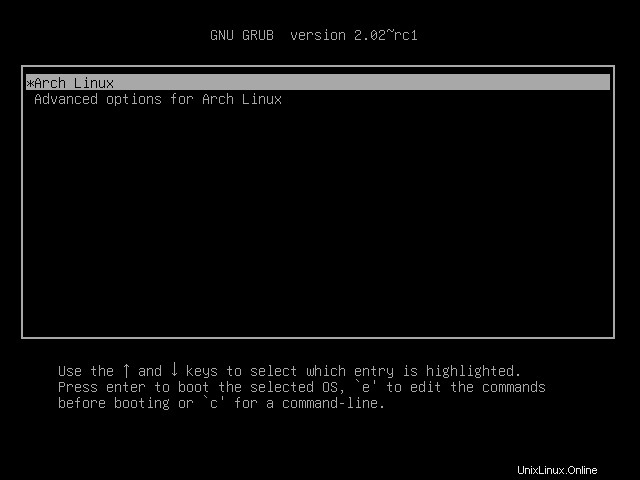
インストール中に作成したrootユーザーとパスワードとして新しくインストールしたArchシステムにログインします。
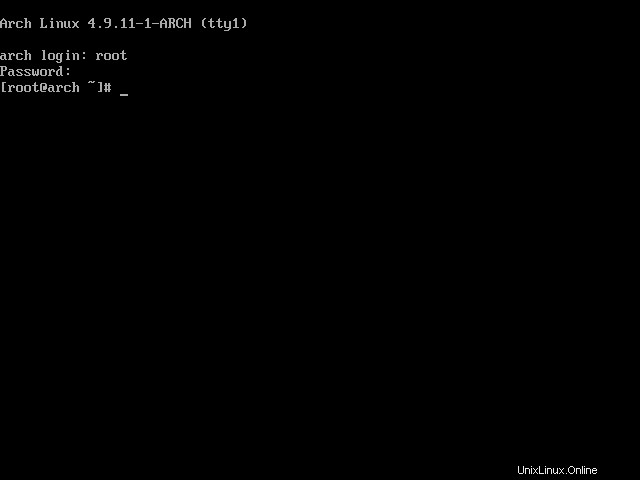
おめでとうございます! ArchLinuxシステムを使用する準備が整いました。
Arch Linuxの新規インストール後に行う基本的なことについては、次の記事を参照してください。
- ArchLinuxのインストール後
また、ArchLinuxメンテナンスガイドも確認してください。
- Cylon –ArchLinuxメンテナンスプログラム
初心者の場合、ArchLinuxのインストールは少し難しいかもしれません。心配はいりません。どこでもアーチと呼ばれる別のディストリビューションがあります 、ユーザーがシンプルなメニューシステムでArchLinuxを簡単にインストールできるグラフィカルインストーラスクリプトがあります。
- Arch Anywhere –完全にカスタム化されたArchLinuxシステムをインストールする簡単な方法
同様に、「リベンジインストーラー」と呼ばれるさらに別のArchLinuxグラフィカルインストーラースクリプトがあります。 これは、GUIやその他の便利なソフトウェアを使用してArchLinuxを簡単にインストールするのに役立ちます。
- Revengeグラフィカルインストーラーを使用したArchLinuxのインストール
それは今のところすべてです。このチュートリアルが役に立ったら、ソーシャルネットワークで共有して、私たちのサイトをサポートしてください。
参照:
- Arch Linux wiki